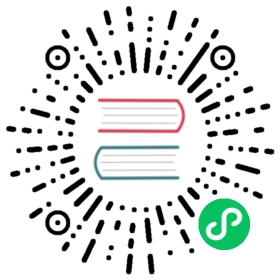图表
《Excelize 权威指南》图书出版,网上购买方式:人民邮电出版社 |异步社区 |天猫 |京东 |当当 |微店 |抖音 |拼多多
添加图表
func (f *File) AddChart(sheet, cell string, chart *ChartOptions, combo ...*ChartOptions) error
根据给定的工作表名称、单元格坐标和图表样式属性插入图表。
下面是 Excelize 支持创建的图表类型 Type:
| ID | 枚举 | 图表类型 |
|---|---|---|
| 0 | Area | 二维面积图 |
| 1 | AreaStacked | 二维堆积面积图 |
| 2 | AreaPercentStacked | 二维百分比堆积面积图 |
| 3 | Area3D | 三维面积图 |
| 4 | Area3DStacked | 三维堆积面积图 |
| 5 | Area3DPercentStacked | 三维百分比堆积面积图 |
| 6 | Bar | 二维簇状条形图 |
| 7 | BarStacked | 二维堆积条形图 |
| 8 | BarPercentStacked | 二维百分比堆积条形图 |
| 9 | Bar3DClustered | 三维簇状条形图 |
| 10 | Bar3DStacked | 三维堆积条形图 |
| 11 | Bar3DPercentStacked | 三维百分比堆积条形图 |
| 12 | Bar3DConeClustered | 三维簇状水平圆锥图 |
| 13 | Bar3DConeStacked | 三维堆积水平圆锥图 |
| 14 | Bar3DConePercentStacked | 三维堆积百分比水平圆锥图 |
| 15 | Bar3DPyramidClustered | 三维簇状水平棱锥图 |
| 16 | Bar3DPyramidStacked | 三维堆积水平棱锥图 |
| 17 | Bar3DPyramidPercentStacked | 三维堆积百分比水平棱锥图 |
| 18 | Bar3DCylinderClustered | 三维簇状水平圆柱图 |
| 19 | Bar3DCylinderStacked | 三维堆积水平圆柱图 |
| 20 | Bar3DCylinderPercentStacked | 三维堆积百分比水平圆柱图 |
| 21 | Col | 二维簇状柱形图 |
| 22 | ColStacked | 二维堆积柱形图 |
| 23 | ColPercentStacked | 二维百分比堆积柱形图 |
| 24 | Col3D | 三维柱形图 |
| 25 | Col3DClustered | 三维簇状柱形图 |
| 26 | Col3DStacked | 三维堆积柱形图 |
| 27 | Col3DPercentStacked | 三维百分比堆积柱形图 |
| 28 | Col3DCone | 三维圆锥图 |
| 29 | Col3DConeClustered | 三维簇状圆锥图 |
| 30 | Col3DConeStacked | 三维堆积圆锥图 |
| 31 | Col3DConePercentStacked | 三维百分比堆积圆锥图 |
| 32 | Col3DPyramid | 三维棱锥图 |
| 33 | Col3DPyramidClustered | 三维簇状棱锥图 |
| 34 | Col3DPyramidStacked | 三维堆积棱锥图 |
| 35 | Col3DPyramidPercentStacked | 三维百分比堆积棱锥图 |
| 36 | Col3DCylinder | 三维圆柱图 |
| 37 | Col3DCylinderClustered | 三维簇状圆柱图 |
| 38 | Col3DCylinderStacked | 三维堆积圆柱图 |
| 39 | Col3DCylinderPercentStacked | 三维百分比堆积圆柱图 |
| 40 | Doughnut | 圆环图 |
| 41 | Line | 折线图 |
| 42 | Line3D | 三维折线图 |
| 43 | Pie | 饼图 |
| 44 | Pie3D | 三维饼图 |
| 45 | PieOfPie | 子母饼图 |
| 46 | BarOfPie | 复合条饼图 |
| 47 | Radar | 雷达图 |
| 48 | Scatter | 散点图 |
| 49 | Surface3D | 三维曲面图 |
| 50 | WireframeSurface3D | 三维曲面图(框架图) |
| 51 | Contour | 曲面图 |
| 52 | WireframeContour | 曲面图(俯视框架图) |
| 53 | Bubble | 气泡图 |
| 54 | Bubble3D | 三维气泡图 |
在 Office Excel 中图表数据区域 Series 指定了绘制哪些数据的信息集合、图例项(系列)和水平(分类)轴标签。
下面是 Excelize 中 Series 的可选参数:
| 参数 | 含义 |
|---|---|
| Name | 图例项(系列),在图表图例和公式栏中显示。Name 参数是可选的,如果不指定该值默认将会使用 Series 1 .. n 表示。Name 支持使用公式表示,例如:Sheet1!$A$1。 |
| Categories | 水平(分类)轴标签。在大多数图表类型中,Categories 属性是可选的,默认为形如 1..n 的连续序列。 |
| Values | 图表数据区域,是 Series 中最重要的参数,也是创建图表时唯一的必选参数。该选项将图表与其显示的工作表数据链接起来。 |
| Fill | 设置图表中每个数据系列的填充格式。 |
| Line | 设置折线图的折线格式。Line 属性是可选的,如果未指定该属性,则为默认样式。可以设置的选项是 Width,宽度范围是 0.25pt 至 999pt。如果 Width 的值超出范围,则线的默认宽度为 2pt。 |
| Marker | 设置折线图和散点图的数据点标记格式。可选参数 Size 内置数据标记图形的大小,其取值范围是 2-72 (默认缺省值为 5)。线端类型可选参数 Symbol 的枚举值为 (默认缺省值为 auto): circle, dash, diamond, dot, none, picture, plus, square, star, triangle, x 和 auto. |
| DataLabelPosition | 设置图表中每个数据系列数据标签的位置。 |
参数 Legend 提供对图例项的属性设置方法,下面是 Excelize 中 Legend 的可选参数:
| 参数 | 类型 | 含义 |
|---|---|---|
| Position | string | 图例位置 |
| ShowLegendKey | bool | 指定是否在数据标签中显示图例项标示 |
其中参数 Position 默认值为 right。下面是该参数的可选值:
| 可选值 | 含义 |
|---|---|
| none | 关闭图例 |
| top | 靠上 |
| bottom | 靠下 |
| left | 靠左 |
| right | 靠右 |
| top_right | 右上 |
其中参数 ShowLegendKey 默认值为 false。
通过可选 Title 对象的 Name 参数设置图表标题,标题将会在图表上方显示。参数 Name 支持使用公式表示,例如 Sheet1!$A$1,图表标题的默认值为空。
参数 ShowBlanksAs 提供“隐藏和清空单元格”设置,默认值为:gap 即“空单元格显示为”:“空距”。下面是该参数的可选值:
| 值 | 含义 |
|---|---|
| gap | 空距 |
| span | 用直线连接数据点 |
| zero | 零值 |
参数 BubbleSize 用于设置气泡图和三维气泡图的气泡大小。该参数是可选的,其取值范围是 1-300 (默认缺省值为 100)
参数 HoleSize 用于设置圆环图的圆环内径大小。该参数是可选的,其取值范围是 1-90 (默认缺省值为 75)
参数 VaryColors 用于指定是否设置图表数据系列格式为自动填充颜色,默认值为 true。
参数 Format 提供对图表偏移、缩放、高宽比设置和打印属性等参数的设置,其参数与在 AddPicture 函数中所使用的相同。
通过可选 PlotArea 对象设置绘图区域格式,可选参数如下:
| 参数 | 类型 | 默认值 | 含义 |
|---|---|---|---|
| SecondPlotValues | int | 0 | 子母饼图和复合条饼图中第二绘图区域中的数据系列数量 |
| ShowBubbleSize | bool | false | 气泡大小 |
| ShowCatName | bool | false | 类别名称 |
| ShowLeaderLines | bool | false | 显示引导线 |
| ShowPercent | bool | false | 百分比 |
| ShowSerName | bool | false | 系列名称 |
| ShowVal | bool | false | 值 |
| NumFmt | ChartNumFmt | N/A | 设置数据标签的数字格式和链接到源 |
通过参数 XAxis 和 YAxis 参数设置坐标轴选项。
下面是 XAxis 参数的可选值:
| 参数 | 类型 | 默认值 | 含义 |
|---|---|---|---|
| None | bool | false | 隐藏坐标轴 |
| MajorGridLines | bool | false | 主要网格线 |
| MinorGridLines | bool | false | 次要网格线 |
| TickLabelSkip | int | 1 | 指定标签间隔单位 |
| ReverseOrder | bool | false | 逆序刻度值 |
| Maximum | float64 | 0 | 最大值,0 代表自动 |
| Minimum | float64 | 0 | 最小值,0 代表自动 |
| Font | Font | N/A | 设置水平坐标轴刻度字体格式 |
| NumFmt | ChartNumFmt | N/A | 设置水平坐标轴数字格式和链接到源 |
| Title | []RichTextRun | N/A | 设置位于坐标轴下方的主要横坐标轴标题,并调整图表大小 |
下面是 YAxis 参数的可选值:
| 参数 | 类型 | 默认值 | 含义 |
|---|---|---|---|
| None | bool | false | 隐藏坐标轴 |
| MajorGridLines | bool | false | 主要网格线 |
| MinorGridLines | bool | false | 次要网格线 |
| MajorUnit | float64 | 0 | 坐标轴主要刻度单位,MajorUnit 参数为可选参数,默认值 0 代表为自动 |
| ReverseOrder | bool | false | 逆序刻度值 |
| Maximum | float64 | 0 | 最大值,0 代表自动 |
| Minimum | float64 | 0 | 最小值,0 代表自动 |
| Font | Font | N/A | 设置垂直坐标轴刻度字体格式 |
| LogBase | float64 | N/A | 设置垂直坐标轴对数刻度的基数 |
| NumFmt | ChartNumFmt | N/A | 设置垂直坐标轴数字格式和链接到源 |
| Title | []RichTextRun | N/A | 设置旋转过的主要纵坐标轴标题,并调整图表大小 |
通过可选 Dimension 对象设置图表的大小,可选参数如下:
| 参数 | 类型 | 默认值 | 含义 |
|---|---|---|---|
| Height | uint | 260 | 高度 |
| Width | uint | 480 | 宽度 |
参数 combo 用来指定创建组合图表,该图表将两个或多个图表类型组合在一个图表中。例如,在 Sheet1!$E$1:$L$15 区域创建一个 簇状柱形图 - 折线图:
package mainimport ("fmt""github.com/xuri/excelize/v2")func main() {f := excelize.NewFile()defer func() {if err := f.Close(); err != nil {fmt.Println(err)}}()for idx, row := range [][]interface{}{{nil, "Apple", "Orange", "Pear"},{"Small", 2, 3, 3},{"Normal", 5, 2, 4},{"Large", 6, 7, 8},} {cell, err := excelize.CoordinatesToCellName(1, idx+1)if err != nil {fmt.Println(err)return}if err := f.SetSheetRow("Sheet1", cell, &row); err != nil {fmt.Println(err)return}}enable, disable := true, falseif err := f.AddChart("Sheet1", "E1", &excelize.Chart{Type: excelize.Col,Series: []excelize.ChartSeries{{Name: "Sheet1!$A$2",Categories: "Sheet1!$B$1:$D$1",Values: "Sheet1!$B$2:$D$2",},},Format: excelize.GraphicOptions{ScaleX: 1,ScaleY: 1,OffsetX: 15,OffsetY: 10,PrintObject: &enable,LockAspectRatio: false,Locked: &disable,},Title: []excelize.RichTextRun{{Text: "簇状柱形图 - 折线图",},},Legend: excelize.ChartLegend{Position: "left",},PlotArea: excelize.ChartPlotArea{ShowCatName: false,ShowLeaderLines: false,ShowPercent: true,ShowSerName: true,ShowVal: true,},}, &excelize.Chart{Type: excelize.Line,Series: []excelize.ChartSeries{{Name: "Sheet1!$A$4",Categories: "Sheet1!$B$1:$D$1",Values: "Sheet1!$B$4:$D$4",Marker: excelize.ChartMarker{Symbol: "none", Size: 10,},},},Format: excelize.GraphicOptions{ScaleX: 1,ScaleY: 1,OffsetX: 15,OffsetY: 10,PrintObject: &enable,LockAspectRatio: false,Locked: &disable,},Legend: excelize.ChartLegend{Position: "right",},PlotArea: excelize.ChartPlotArea{ShowCatName: false,ShowLeaderLines: false,ShowPercent: true,ShowSerName: true,ShowVal: true,},}); err != nil {fmt.Println(err)return}// 保存工作簿if err := f.SaveAs("Book1.xlsx"); err != nil {fmt.Println(err)}}
创建图表工作表
func (f *File) AddChartSheet(sheet string, chart *ChartOptions, combo ...*ChartOptions) error
根据给定的工作表名称和图表样式属性创建图表工作表,图表样式属性的定义与 AddChart 函数相同。Excel 中的图表工作表是仅包含图表的工作表。
删除图表
func (f *File) DeleteChart(sheet, cell string) error
根据给定的工作表名称和单元格坐标删除图表。